RV130およびRV130Wの帯域幅管理
目的
帯域幅とは、一定の時間の単位でネットワーク上を転送できるデータの量です。帯域幅管理は、ネットワークサービスに優先順位を付け、レート制御を変更するQuality of Service(QoS)機能です。帯域幅管理設定を使用すると、ネットワークリンク上のトラフィック、通信、およびデータ転送速度を制御して、ネットワークパフォーマンスを向上させることができます。
このドキュメントの目的は、RV130およびRV130Wの帯域幅管理設定を行う方法を説明することです。
適用可能なデバイス
・ RV130
・ RV130W
帯域幅管理
ステップ 1:Web設定ユーティリティにログインし、QoS > Bandwidth Managementの順に選択します。Bandwidth Managementページが開きます。
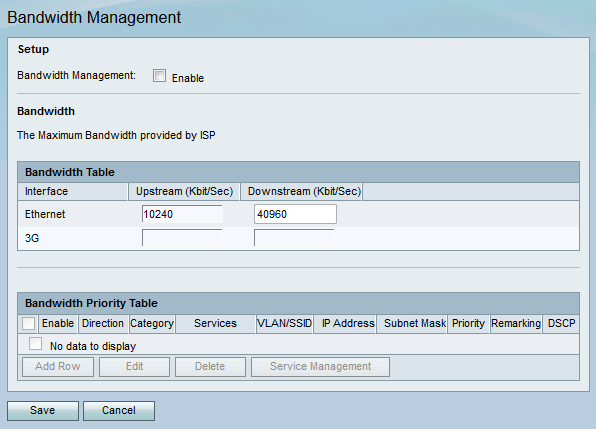
ステップ 2:Setupセクションの下にあるBandwidth Managementフィールドで、Enableチェックボックスにチェックマークを入れて、LANからWANに流れるトラフィックの帯域幅をデバイスが管理できるようにします。

注:帯域幅テーブルには、デバイスがデータを送受信するレートを変更できる利用可能なWANインターフェイスが表示されます。
ステップ 3:Upstream (Kbit/Sec)列に、リストされている使用可能な各インターフェイスについて、ルータがデータを送信するレートを入力します。

ステップ 4:Downstream (Kbit/Sec)列に、リストされている使用可能な各インターフェイスについて、ルータがデータを受信する速度を入力します。
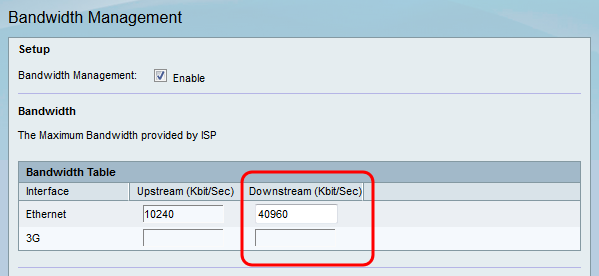
ステップ 5:[Save] をクリックして変更を保存します。
サービスプライオリティの追加
帯域幅プライオリティテーブルは、サービスの帯域幅使用量を管理するために、特定のプライオリティをサービスに割り当てるために使用されます。
ステップ 1:Add Rowをクリックして、Bandwidth Priorityテーブルに新しいサービス優先度を追加します。

ステップ 2:サービスの帯域幅管理を有効にするには、Enableチェックボックスにチェックマークを付けます。

ステップ 3:Directionドロップダウンリストから、サービスがデータを送信するか、データを受信するかを選択します。
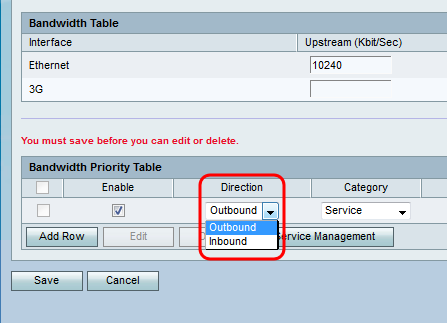
ステップ 4:Categoryドロップダウンリストから、帯域幅の優先順位を設定する対象を選択します。
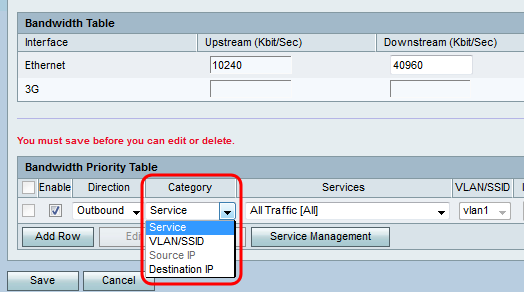
使用可能なオプションは、次のように定義されます。
・サービス:特定のタイプのトラフィック(HTTP、DNS、FTPなど)の帯域幅の優先順位を設定するために使用します。
・ VLAN/SSID:特定のVLAN/SSID上のすべてのトラフィックの帯域幅の優先順位を設定するために使用します。このオプションは、ステップ3でDirectionにOutboundを選択した場合にのみ使用できます。このオプションを選択した場合は、ステップ6に進みます。
・送信元IP:特定の送信元IPアドレスのすべてのトラフィックに帯域幅の優先順位を設定するために使用されます。このオプションは、ステップ3の方向でインバウンドを選択した場合にのみ使用できます。このオプションを選択した場合は、ステップ7に進みます。
・宛先IP:特定の宛先IPアドレスのすべてのトラフィックに帯域幅の優先順位を設定するために使用します。このオプションは、ステップ3でDirectionにOutboundを選択した場合にのみ使用できます。このオプションを選択した場合は、ステップ7に進みます。
ステップ 5:手順4でServiceを選択した場合は、Servicesドロップダウンリストから優先順位を付けるサービスを選択します。完了したら、ステップ8に進みます。
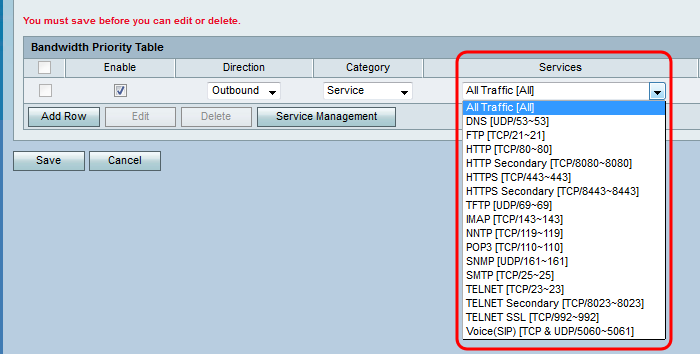
手順 6:ステップ4でVLAN/SSIDを選択した場合、プライオリティを設定するVLANまたはSSIDをVLAN/SSIDドロップダウンリストから選択し、ステップ8に進みます。コピーしない場合は、このステップを省略してください。

手順 7:ステップ4でSource IPまたはDestination IPを選択した場合は、プライオリティを設定するアドレスのIPアドレスとサブネットマスクを、それぞれIP AddressフィールドとSubnet Maskフィールドに入力します。コピーしない場合は、このステップを省略してください。
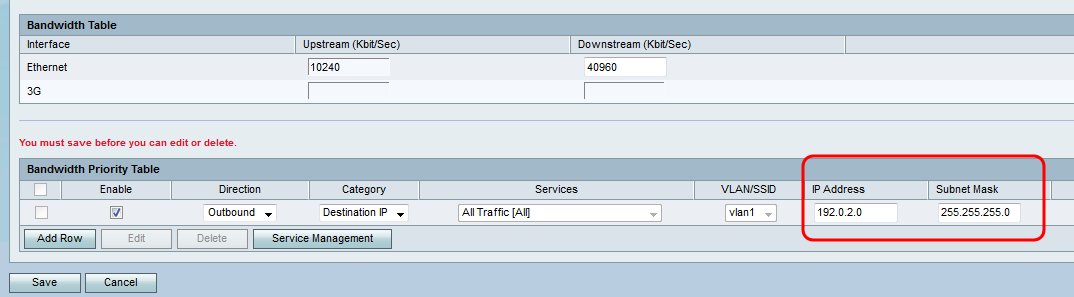
ステップ 8:Priorityドロップダウンリストから、特定のサービスまたはIPに割り当てる帯域幅の優先順位のレベルを選択します。プライオリティが高いほど、サービスまたはアドレスにより多くの帯域幅が割り当てられます。
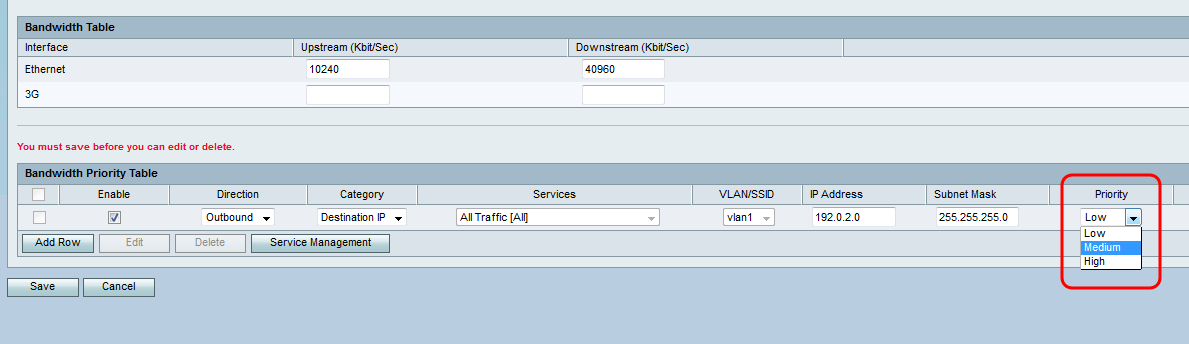
ステップ 9:手順3でOutboundを選択した場合は、Remarkingフィールドのチェックボックスをオンにして、Differentiated Services Code Point(DSCP)の再マーキングを有効にします。それ以外の場合は、ステップ11に進みます。再マーキングを有効にすると、デバイスのDSCPキューマッピングに基づいて、LAN上のネットワークトラフィックが優先されます。詳細については、『RV130およびRV130WのDSCP設定』を参照してください。

ステップ 10:ステップ9で再マーキングを有効にすることを選択した場合は、DSCPフィールドにパケットの再マーキング値を入力します。コピーしない場合は、このステップを省略してください。

ステップ 11Saveをクリックして変更を保存します。
更新履歴
| 改定 | 発行日 | コメント |
|---|---|---|
1.0 |
11-Dec-2018 |
初版 |
 フィードバック
フィードバック